Vaše proširenje preglednika LastPass ponekad se možda neće uspjeti povezati sa svojim poslužiteljima. Kada se ovaj problem pojavi, usluga obično prikazuje sljedeću pogrešku na zaslonu: "Došlo je do pogreške prilikom pokušaja kontaktiranja poslužitelja.” Ako ponovno pokretanje upravitelja lozinki i ponovno pokretanje računala nisu pomogli, slijedite dolje navedene korake za rješavanje problema.
Popravak: LastPass nije mogao kontaktirati svoje poslužitelje
⇒ Brza napomena: Provjerite jesu li poslužitelji isključeni. Ići stranicu statusa usluge i provjerite utječu li neki poznati problemi na upravitelja lozinki.
Instalirajte najnovija ažuriranja LastPass
Prije svega, provjerite da li na svom računalu koristite najnoviju verziju LastPass-a. Najnovija izdanja često ispravljaju poznate greške i donose važna poboljšanja kompatibilnosti i stabilnosti. Idite na službena LastPass web stranica i ažurirajte svoje proširenje.
Govoreći o ažuriranjima, ne zaboravite ažurirati i svoj preglednik i verziju OS-a. Na primjer, ako koristite Chrome, idite na
Pomozite, Odaberi O Google Chromeu i instalirajte zadnju verziju preglednika. Slično, idite na Postavke sustava Windows 10, Odaberi Ažuriranje i sigurnost i provjerite ima li ažuriranja. Ponovno pokrenite računalo i usmjerivač i provjerite postoji li pogreška.Izbrišite lokalnu predmemoriju LastPass
Mnogi korisnici su potvrdili da su riješili ovaj problem brisanje predmemorije LastPass. Kliknite ikonu LastPass u svom pregledniku, idite na Više mogućnosti, Odaberi Napredna i onda Očisti lokalnu predmemoriju. Osvježite preglednik i pokušajte ponovo.
Ili, još bolje, možete otići chrome://settings/siteData? pretraga=kolačići, i upišite posljednji prolaz u traci za pretraživanje. Kliknite na Ukloni sve prikazano, i pritisnite Očistiti sve dugme. Ponovo pokrenite Chrome i provjerite je li problem nestao.
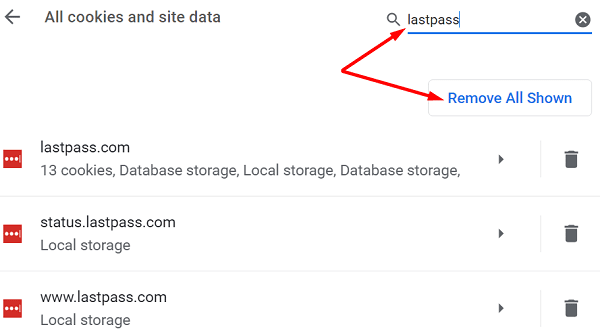
Ako se nastavi, onemogućite antivirusni i vatrozid i pokušajte ponovno.
Provjerite postavke vašeg preglednika
Problem mogu biti zastarjeli ili zastarjeli kolačići i podaci iz predmemorije. Očistite predmemoriju preglednika i kolačiće za brisanje ovog potencijalnog temeljnog uzroka s popisa.
Postavke vašeg preglednika možda sprječavaju upravitelja lozinki da se poveže sa svojim poslužiteljima. Vaša proširenja možda brišu kolačiće na koje se LastPass oslanja za upravljanje vašim lozinkama. Osim toga, blokatori oglasa i proširenja privatnosti također mogu blokirati skripte povezane s vašim upraviteljem zaporki.
Idite na postavke preglednika i provjerite jesu li kolačići dopušteni. Na primjer, ako koristite Chrome, idite na Postavke, pomaknite se dolje do Privatnost i sigurnosti odaberite Kolačići i drugi podaci o stranicama. Dopusti sve kolačiće ili blokiraj kolačiće samo u anonimnom načinu rada.

Zatim idite na Ekstenzije i ručno onemogućite sva svoja proširenja osim LastPass-a. Osvježite preglednik i provjerite je li pogreška nestala.
Provjerite jesu li postavke podataka i vremena točne
Kada vaše LastPass proširenje pošalje zahtjev za povezivanje svojim poslužiteljima, postavke datuma i vremena vašeg sustava provjeravaju se automatski. Ako nisu točni, poslužitelji će blokirati zahtjev za povezivanje iz sigurnosnih razloga.
Da biste riješili ovaj problem, idite na Postavke, ići Vrijeme i jezik a zatim kliknite na Datum i vrijeme. Neka vaše računalo automatski postavlja postavke datuma i vremenske zone. Zatim ponovno pokrenite stroj i provjerite je li ova metoda riješila problem.

Ponovno instalirajte LastPass
Ako se problem nastavi, deinstalirajte LastPass, ponovno pokrenite računalo i ponovno instalirajte upravitelj lozinki. U Chromeu idite na Ekstenzije, Odaberi LastPass, i kliknite na Ukloniti dugme.
Ako ste također instalirali aplikaciju LastPass na svoje računalo sa sustavom Windows 10, idite na Postavke → aplikacije → Aplikacije i značajke → Deinstalirajte LastPass.

Upotrijebite svoju glavnu lozinku za pristup svom računu.
Zaključak
Ako se LastPass ne uspije povezati sa svojim poslužiteljima, izbrišite lokalnu predmemoriju, ažurirajte upravitelj lozinki i onemogućite proširenja preglednika. Osim toga, provjerite jesu li postavke datuma i vremena vašeg sustava ispravne. Ako se problem nastavi, ponovno instalirajte LastPass i provjerite rezultate. Jesu li vam ova rješenja pomogla u rješavanju problema? Javite nam u komentarima ispod.